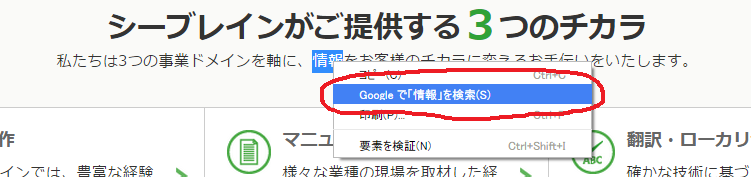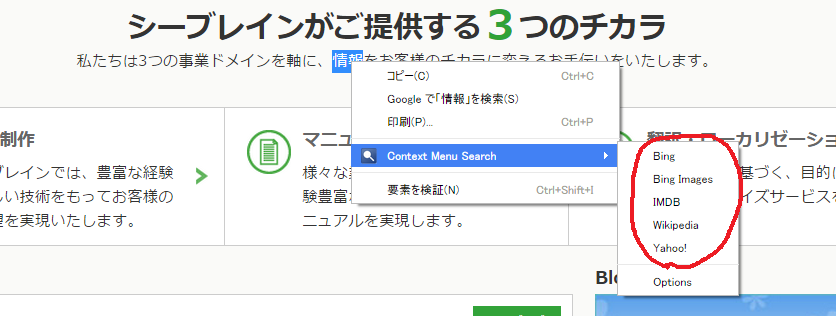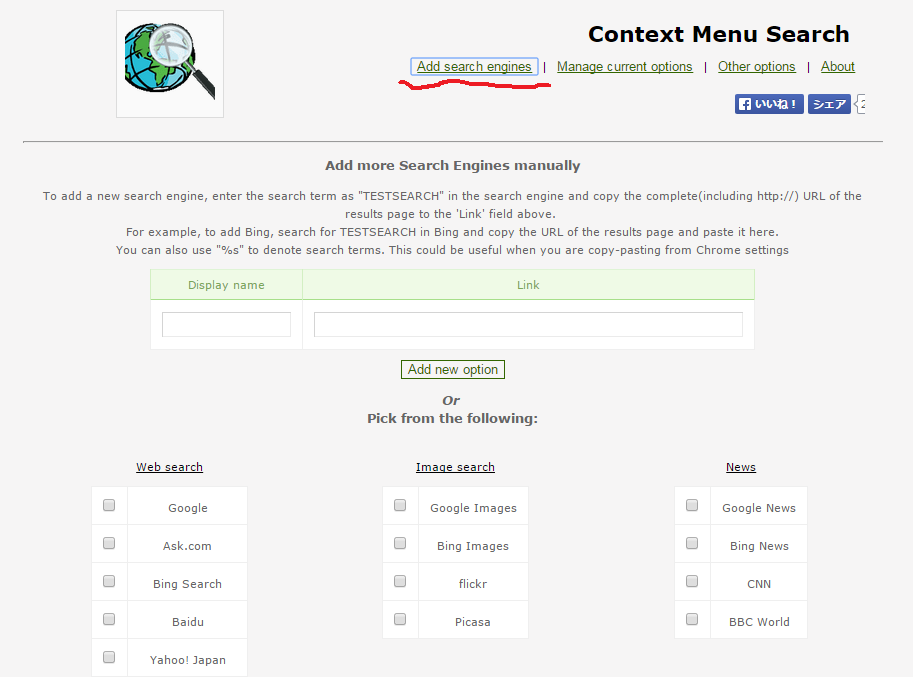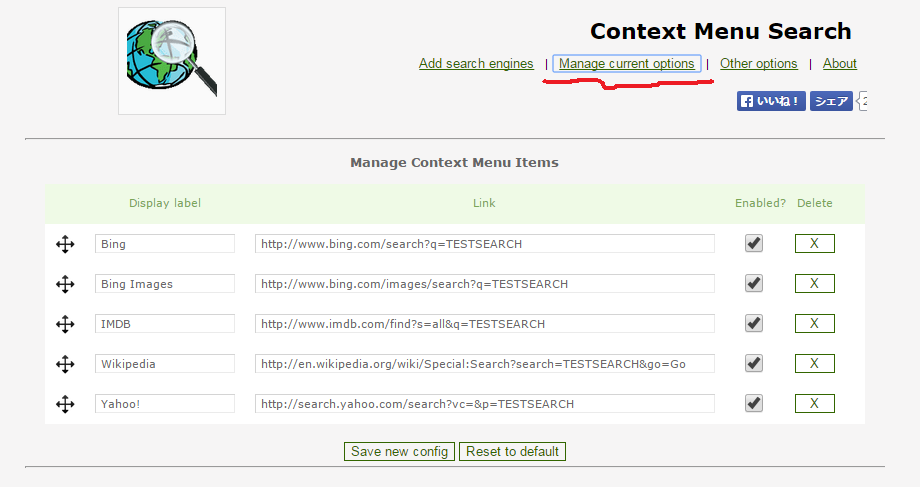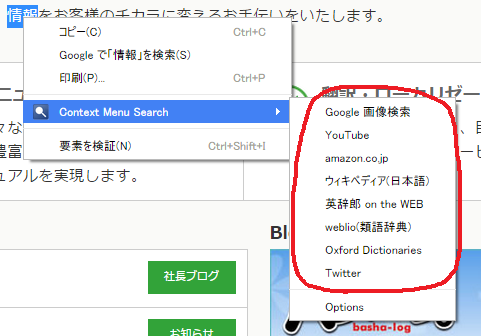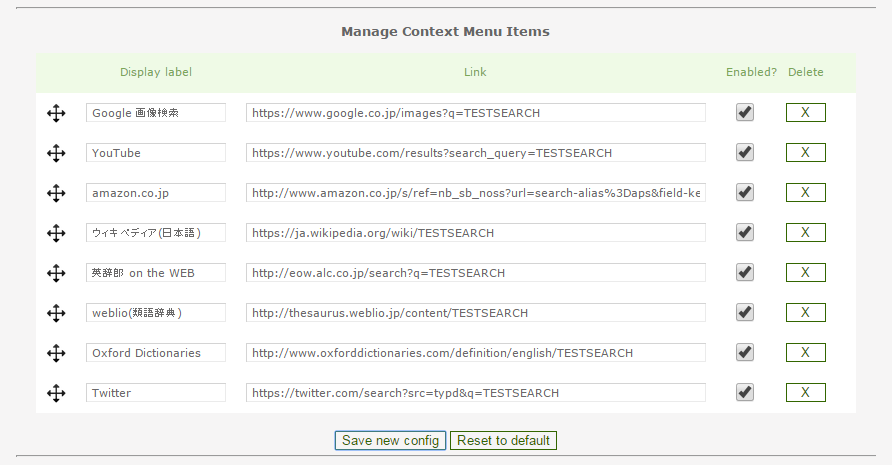【Chrome拡張機能】テキスト選択→右クリックで検索! 検索対象サイトを自由にカスタマイズできる『Context Menu Search』
Google Chrome拡張機能、『Context Menu Search』のご紹介です。
Chrome上でテキストを選択して、右クリックメニューからいろいろなサイトを検索できるツールです。
Chromeのデフォルト機能では、下の画像のように右クリックメニューからGoogle検索を実行できますが、このツールを使うとGoogle以外のサイトも検索できるようになります。
インストールすると次のようになります。
右クリックメニューに[Context Menu Search]が追加されて、その下の階層に検索するサイトが表示されます。上の画像は初期設定状態で、Bingなど5つのサイトが登録されています。これらは設定画面からカスタマイズできます。Chromeのメニューボタン(アドレスバー横) > [その他のツール] > [拡張機能]の順に選択すると追加済みの拡張機能の一覧が表示されるので、その中からContext Menu Searchを探して[オプション]をクリックすると設定画面が表示されます。
[Add search engines]画面
検索するサイトを追加できます。
URLを指定して追加するか、あらかじめ準備されているサイトをチェックして追加することができます。
[Manage current options]画面
[Add search engines]画面で追加したサイトの表示名やURLを修正したり、メニュー上の表示順を変更したりできます。初期登録されているBing等を削除したい場合もこちらからできます。
ためしに、右クリックメニューが、
になるように設定すると、
のようになります。
一応、[Link]部分をテキストでも貼っておきますので、この中から使いたいものがある方がいたら、コピーしてご自由にお使いください。
https://www.google.co.jp/images?q=TESTSEARCH
https://www.youtube.com/results?search_query=TESTSEARCH
http://www.amazon.co.jp/s/ref=nb_sb_noss?url=search-alias%3Daps&field-keywords=TESTSEARCH&x=0&y=0
https://ja.wikipedia.org/wiki/TESTSEARCH
http://eow.alc.co.jp/search?q=TESTSEARCH
http://thesaurus.weblio.jp/content/TESTSEARCH
http://www.oxforddictionaries.com/definition/english/TESTSEARCH
https://twitter.com/search?src=typd&q=TESTSEARCH
よく使うサイトをまとめて登録しておけば検索が多少は楽になるかもしれませんので、ぜひお試しください。